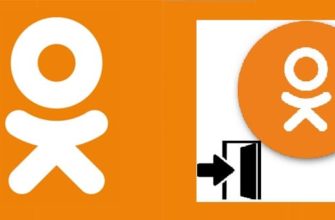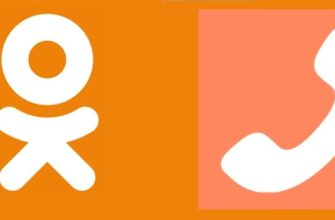Чтобы узнать, как написать заметку в «Одноклассниках» в ленту, достаточно авторизоваться в этой соцсети, после чего пользователь увидит специальное поле с предложением опубликовать пост. Расскажу о других способах найти раздел для создания заметок, а также о возможностях данной функции.
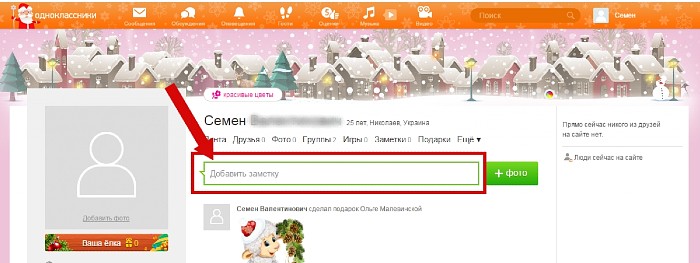
Общая информация о заметках в «Одноклассниках»
Заметка в «ОК» не имеет ничего общего с напоминаниями в телефоне. Это пост, в котором можно размещать важную информацию, делиться новостями, памятными снимками, картинками, личными или заимствованными видеороликами. На этом возможности не заканчиваются. С помощью функции предлагается запускать прямые трансляции, делиться идеями, проводить опросы, отмечать людей, места на карте или события в календаре.
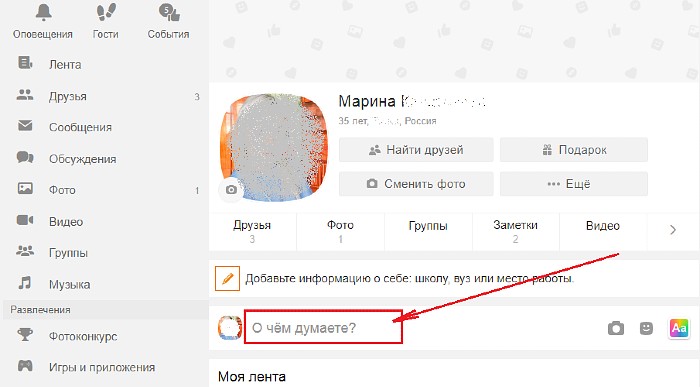
Если пост публикуется впервые, соцсеть потребует настроить некоторые разрешения, например доступ к «Галерее» телефона или данным о местоположении. Отметить человека также можно только после его согласия.
Функция добавления заметок имеет гибкие настройки.
Становится возможно:
- добавить тему (фон) из предложенных соцсетью;
- дополнить текст смайлами;
- отложить публикацию на удобное время;
- сделать пост невидимым для всех друзей, гостей, подписчиков;
- написать рекламное объявление, а затем продвигать его с помощью встроенных SMM-инструментов соцсети;
- поставить новость в статус, чтобы она отобразилась не только в ленте, но и в профиле на основной странице.

Где найти раздел
Открыть редактор для создания заметок можно не только через соответствующее поле на «Главной странице», но и посредством «Меню». В полной версии раздел публикаций находится в левом блоке, в телефоне (мобильном приложении) – вызывается нажатием ярко-оранжевой круглой кнопки со знаком «+» внутри.
Создание и публикация заметок в ленте
Функция добавления поста в «ОК» проста, но имеет много дополнительных опций, которые часто обновляются. Например, совсем недавно появилась возможность вести прямые эфиры. Еще более новая функция – «Идеи дня». С ее помощью легко делиться воспоминаниями в виде коллажей из фото, прогнозами гороскопа, своим настроением, предсказаниями «Колеса фортуны» и не только.
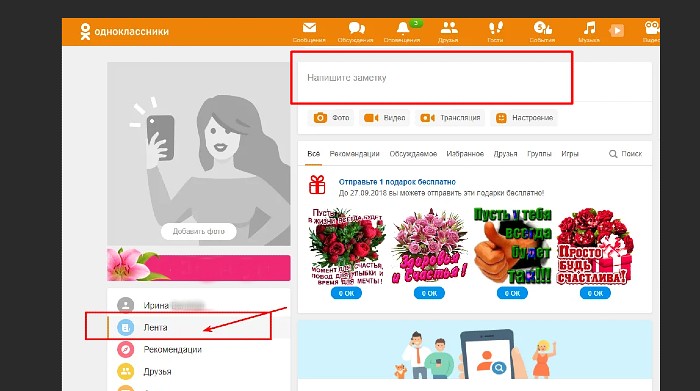
На компьютере
Инструкция, как написать заметку в «Одноклассниках» в ленту из браузерной версии соцсети «ОК»:
- Перейдите в раздел для написания заметок любым из удобных способов.
- Введите текстовое сообщение. При необходимости добавьте смайлы, установите фон, выбрав его из «Галереи» соцсети, отметьте друга или группу, используя символ «@», поставьте хештег, укажите геоточку.
- Разбавьте пост медиафайлами – прикрепите музыку, фотографию или видео.
- Кликните по шестеренке, чтобы воспользоваться дополнительными настройками, например отправить запись в статус.
- Для отложенного поста выставьте дату и время выхода либо нажмите на кнопку «Опубликовать» для моментального отправления сообщения на «Стену».
В «ОК» можно писать даже полноценные статьи, т. к. в редакторе предусмотрены дополнительные функции для структурирования текста. Вызвать их можно нажатием на 3 вертикальные точки, расположенные рядом с кнопкой для вставки смайлов.
Существуют возможности для добавления:
- заголовков и подзаголовков;
- ссылок;
- цитат.

Опубликованная заметка будет видна друзьям и подписчикам, если не скрыта настройками.
Также пост смогут просматривать все посетители профиля, если последний является открытым.
На телефоне
Добавление записи с телефона отличается только расположением кнопок. Как найти раздел – я описала выше, а дальнейшие действия будут интуитивно понятны для всех, кто прочитал инструкцию по добавлению поста с компьютера.
Просмотр и удаление заметок
Все когда-либо опубликованные записи хранятся в разделе «Заметки».
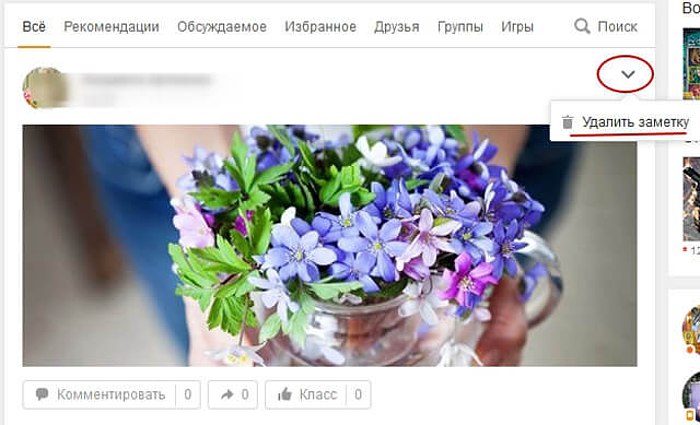
Отсюда можно управлять своими заметками – удалять их навсегда, комментировать или нет, редактировать и публиковать заново, устанавливать в статус, продвигать как рекламу.